KontrolPack ile Ağ Üzerinden Bilgisayarları Bağlayın/Kontrol Edin

KontrolPack ile ağınızdaki bilgisayarları kolayca kontrol edin. Farklı işletim sistemlerine sahip bilgisayarları zahmetsizce bağlayın ve yönetin.
Cameo Ubuntu, varsayılan Ubuntu GTK temalarında heyecan verici bir değişiklik. Çok fazla değişmeden tanıdık Ubuntu temalarını modernize eder ve yeni bir görünüm eklerler. Geçmişten gelen varsayılan Ubuntu temalarını seviyorsanız ancak güncellenmelerini istiyorsanız, Linux'ta Cameo Ubuntu GTK temasının nasıl kurulacağını öğrenmek için kılavuzumuzu takip edin.
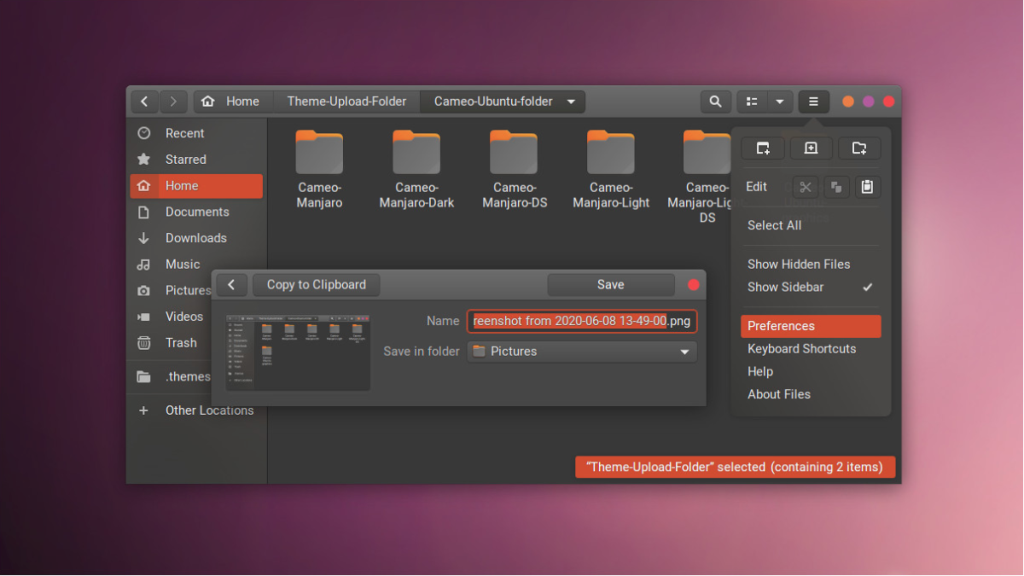
İndirilecek birkaç Cameo Ubuntu sürümü var. Temanın herhangi bir sürümünü edinmek için Gnome-look.org'a giderek başlayın. Ardından, “Dosyalar” sekmesini bulun ve fare ile tıklayın.
"Dosyalar" sekmesinin içinde, indirmek için farklı temalara bakın. Şu anda Cameo-Ubuntu-Light-DS.tar.xz , Cameo-Ubuntu-Light.tar.xz , Cameo-Ubuntu-DS.tar.xz , Cameo-Ubuntu-Dark.tar.xz ve Cameo- indirebilirsiniz. Ubuntu.tar.xz .
İndirmek istediğiniz sürümü bulduğunuzda, “DL” sütunundaki mavi simgeyi bulun ve üzerine tıklayın. Ardından, beliren açılır pencerede mavi renkli “İndir” düğmesine tıklayın.
Cameo Ubuntu GTK teması, Linux kullanıcılarına TarGZ arşivleri aracılığıyla dağıtılır. Bu arşivlerden herhangi birini çıkarmak için, bir terminal penceresi açarak ve Cameo Ubuntu'yu bilgisayarınıza indirdiğiniz “İndirilenler” dizinine gitmek için CD komutunu kullanarak başlayın .
cd ~/İndirilenler
“İndirilenler” dizininin içinde çıkarma başlayabilir. Çıkarmanız gereken Cameo Ubuntu TarGZ arşivine karşılık gelen aşağıdaki komutları girin.
Cameo-Ubuntu-Light-DS içeriğini çıkarmak için , Cameo-Ubuntu-Light-DS.tar.gz üzerinde tar xvf komutunu çalıştırın .
tar xvf Cameo-Ubuntu-Light-DS.tar.gz
Cameo-Ubuntu-Light'ın içeriğini çıkarmanız mı gerekiyor? Cameo-Ubuntu-Light.tar.gz üzerinde tar xvf komutunu çalıştırın .
tar xvf Cameo-Ubuntu-Light.tar.gz
Cameo-Ubuntu-DS içeriğini tamamen çıkarmak için , bir terminalde Cameo-Ubuntu-DS.tar.gz arşivinde tar xvf komutunu çalıştırın .
tar xvf Cameo-Ubuntu-DS.tar.gz
Cameo-Ubuntu-Dark'ı çıkarmak için, Cameo-Ubuntu-Dark.tar.gz arşivinde tar xvf komutunu çalıştırmanız gerekir .
tar xvf Cameo-Ubuntu-Dark.tar.gz
Cameo-Ubuntu'yu çıkarmak istiyorsanız , Cameo-Ubuntu.tar.gz üzerinde tar xvf komutunu çalıştırın .
tar xvf Cameo-Ubuntu.tar.gz
Bir Linux işletim sistemine GTK teması yüklemek iki şekilde yapılabilir. Linux'ta bir GTK teması kurmanın ilk yolu, onu tek kullanıcı olarak ayarlamaktır. Tek kullanıcı, yalnızca temayı yükleyen kullanıcının erişime sahip olduğu anlamına gelir; bu, bir bilgisayarı paylaşmayanlar için mükemmeldir. İkinci yöntem, sistem genelinde yüklemedir. Sistem genelinde bir GTK teması kurmak, yalnızca onu kuranın değil, tüm Linux kullanıcılarının temaya erişebileceği anlamına gelir.
Bu kılavuzda hem tek kullanıcılı kurulumu hem de sistem genelinde kurulumu ele alacağız. En iyi sonuçları elde etmek için, değiştirilmesi gereken sistem dizini olmadığından ve her şey çok daha güvenli olduğundan, tek kullanıcılı kurulum yöntemini kullanmanızı şiddetle tavsiye ederiz.
Tek kullanıcı olarak Linux'ta bir GTK teması kurmak, yeni bir klasör oluşturarak başlar. Bu yeni klasör “.themes” dizinidir. Bu dizin ana klasörünüzde gizlidir ve kullanıcı hesabınız için tüm tema dosyalarını barındıracaktır.
Ana klasörünüzde yeni “.themes” dizini oluşturmak için aşağıdaki mkdir komutunu kullanın . “.themes” klasörünün ana dizininizin izinlerini devraldığından emin olmak için -p anahtarını kullandığınızdan emin olun !
mkdir -p ~/.themes
Yeni “.themes” klasörünü oluşturduktan sonra, aşağıdaki CD komutunu kullanarak terminal pencereniz zaten orada değilse “Downloads” dizinine gidin .
cd ~/İndirilenler
İndirilenler dizininin içinde, tema dosyalarını “.theme” dizinine kurmak için mv komutunu kullanın.
mv Cameo-*/ ~/.themes/
Tema dosyalarının yüklendiğini onaylamak için aşağıdaki ls komutunu çalıştırın .
ls ~/.themes | grep Cameo
Cameo GTK temasını sistem çapında yöntemle Linux'a kurmak için, bir terminal penceresi açarak ve CD komutunu kullanarak “İndirilenler” dizinine giderek başlayın .
cd ~/İndirilenler
“İndirilenler” dizinine girdikten sonra, aşağıdaki sudo -s komutunu kullanarak terminal oturumunu kök hesaba yükseltin .
sudo -s
Son olarak, mv komutuyla Cameo Ubuntu GTK temasını Linux PC'nize kurun .
mv mv Cameo-*/ /usr/share/themes/
ls komutunu çalıştırarak kurulumun başarılı olduğunu onaylayın .
ls /usr/share/themes/ | grep Cameo
Cameo Ubuntu GTK teması, Linux PC'nize yüklenmiştir. Ancak, önce etkinleştirilmesi gerektiği için varsayılan tema olarak kullanılmamaktadır. Linux PC'nizde Cameo Ubuntu GTK temasını etkinleştirmek için “Ayarlar” alanını açın ve aşağıdakileri yapın.
“Ayarlar” alanının içinde, “Görünüm” veya “Tema”yı bulun ve fare ile seçin. “Görünüm” veya “Tema” alanında, Cameo Ubuntu temasını arayın ve varsayılan masaüstü görünümünüz olarak değiştirmek için onu seçin.
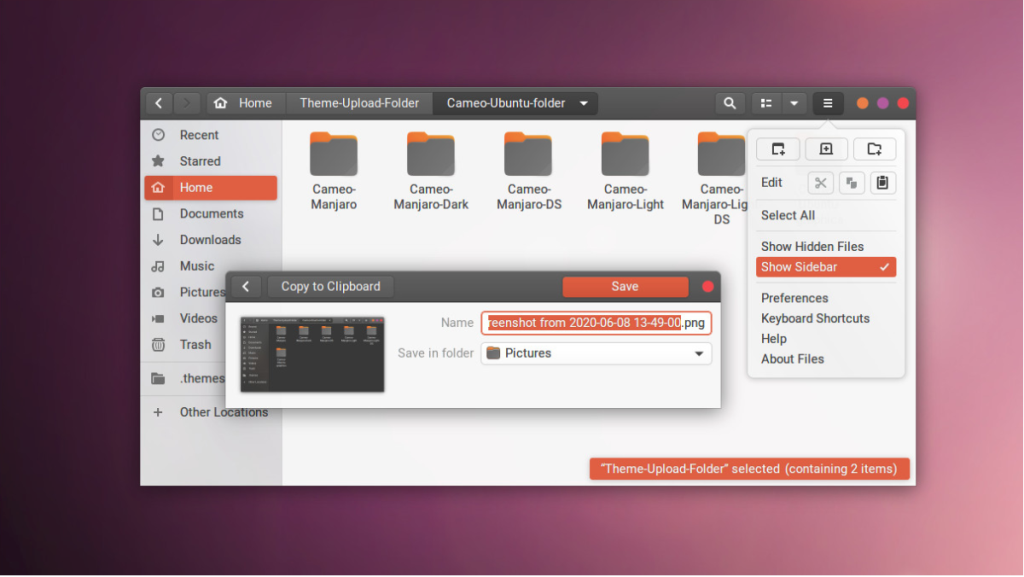
Linux masaüstünüzde Cameo Ubuntu GTK temasını kurarken sorun mu yaşıyorsunuz? Linux masaüstü ortamınızdaki tema ayarlarını nasıl özelleştireceğinizi öğrenmek için aşağıda listelenen bağlantılara göz atın.
KontrolPack ile ağınızdaki bilgisayarları kolayca kontrol edin. Farklı işletim sistemlerine sahip bilgisayarları zahmetsizce bağlayın ve yönetin.
Tekrarlanan görevleri otomatik olarak gerçekleştirmek ister misiniz? Bir düğmeye defalarca manuel olarak tıklamak yerine, bir uygulamanın
iDownloade, kullanıcıların BBC'nin iPlayer hizmetinden DRM içermeyen içerikleri indirmelerine olanak tanıyan platformlar arası bir araçtır. Hem .mov formatındaki videoları hem de .mov formatındaki videoları indirebilir.
Outlook 2010'un özelliklerini ayrıntılı olarak ele aldık, ancak Haziran 2010'dan önce yayınlanmayacağı için Thunderbird 3'e bakmanın zamanı geldi.
Herkesin ara sıra bir molaya ihtiyacı vardır. Eğer ilginç bir oyun oynamak istiyorsanız, Flight Gear'ı deneyin. Flight Gear, ücretsiz, çok platformlu ve açık kaynaklı bir oyundur.
MP3 Diags, müzik koleksiyonunuzdaki sorunları gidermek için en iyi araçtır. MP3 dosyalarınızı doğru şekilde etiketleyebilir, eksik albüm kapağı resmi ekleyebilir ve VBR'yi düzeltebilir.
Google Wave gibi, Google Voice da dünya çapında büyük ilgi gördü. Google, iletişim kurma biçimimizi değiştirmeyi amaçlıyor ve
Flickr kullanıcılarının fotoğraflarını yüksek kalitede indirmelerine olanak tanıyan birçok araç var, ancak Flickr Favorilerini indirmenin bir yolu var mı? Son zamanlarda
Örnekleme Nedir? Vikipedi'ye göre, "Bir ses kaydının bir kısmını veya örneğini alıp onu bir enstrüman veya müzik aleti olarak yeniden kullanma eylemidir."
Google Sites, kullanıcıların web sitelerini Google'ın sunucusunda barındırmasına olanak tanıyan bir Google hizmetidir. Ancak bir sorun var: Yedekleme için yerleşik bir seçenek yok.



![FlightGear Uçuş Simülatörünü Ücretsiz İndirin [İyi Eğlenceler] FlightGear Uçuş Simülatörünü Ücretsiz İndirin [İyi Eğlenceler]](https://tips.webtech360.com/resources8/r252/image-7634-0829093738400.jpg)




